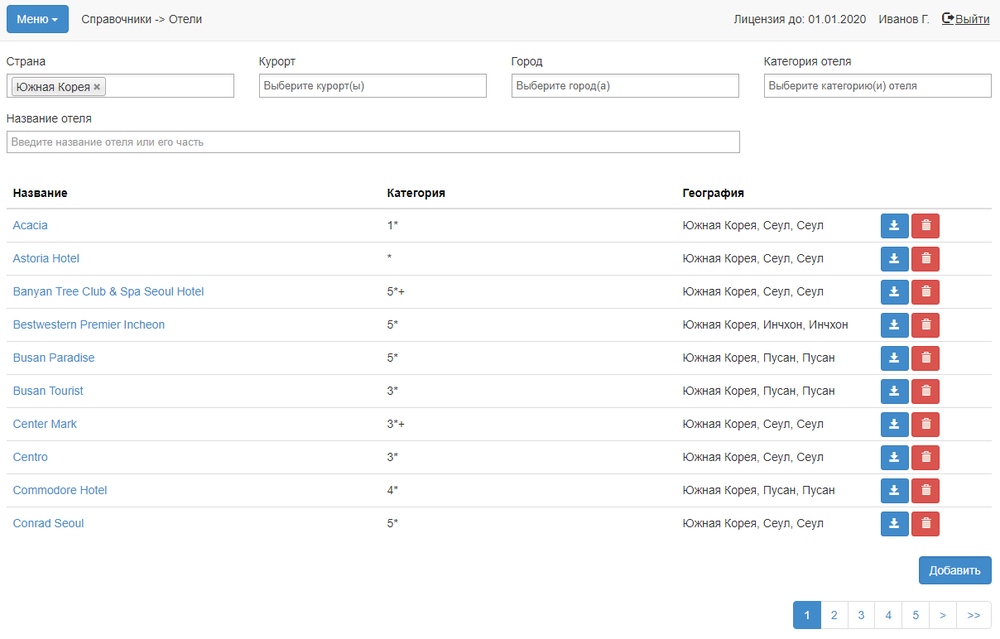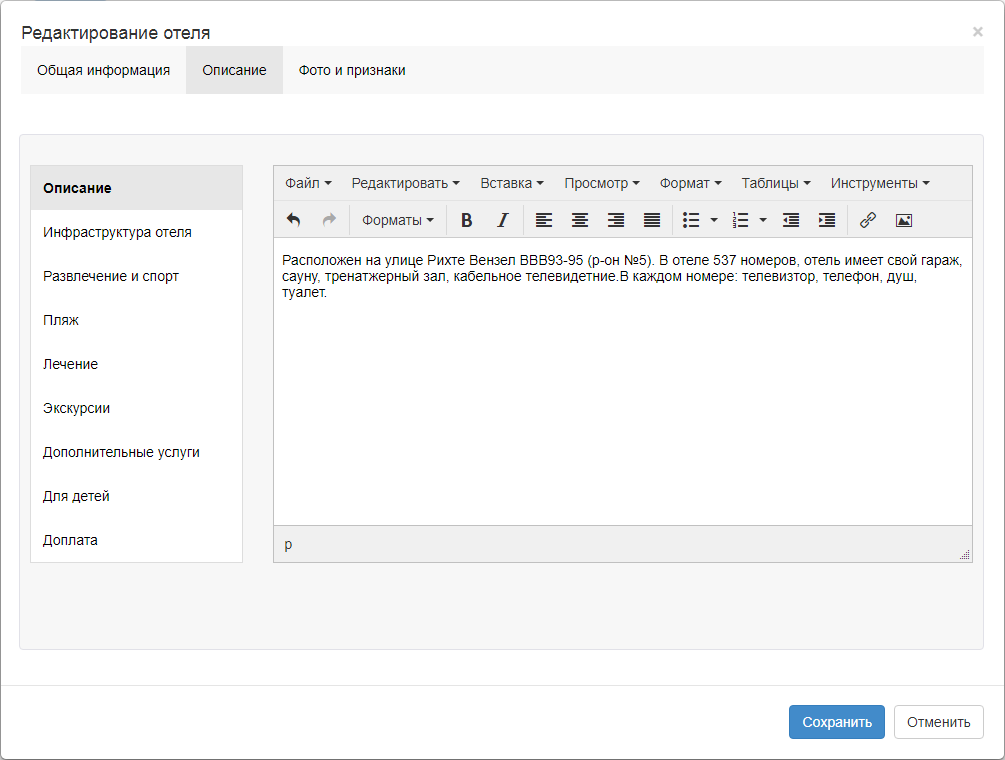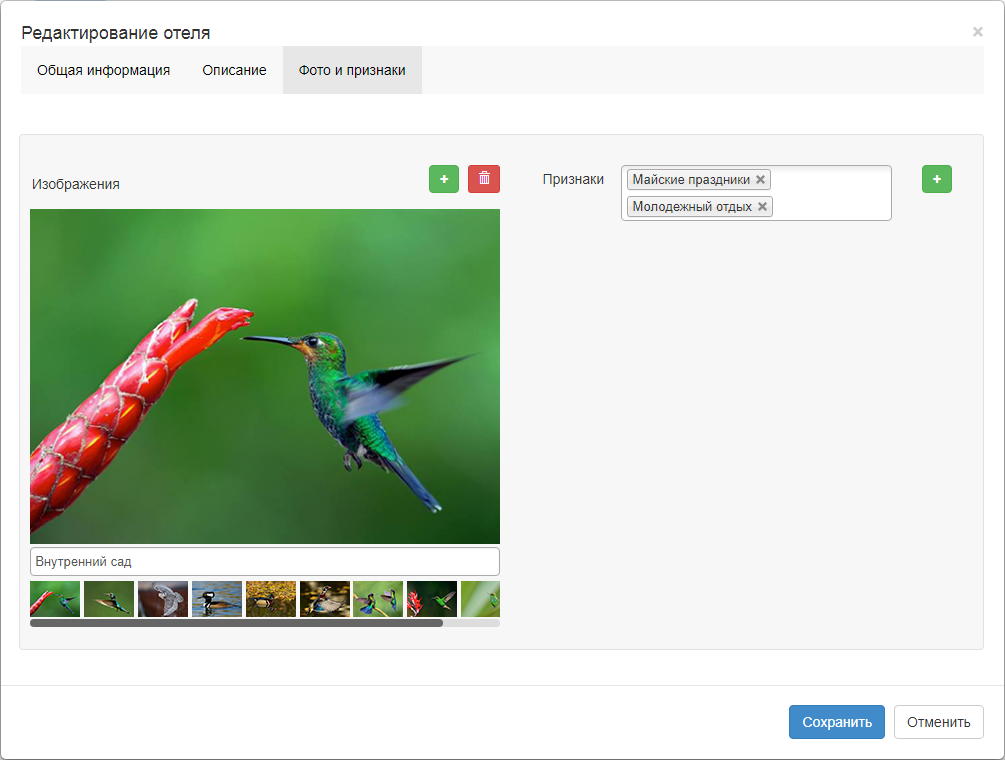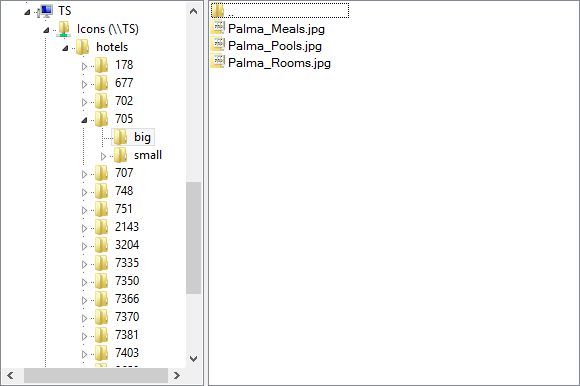Мастер-Тур(15):Отели — различия между версиями
| [досмотренная версия] | [досмотренная версия] |
Biryukov (обсуждение | вклад) (→Общая информация) |
Biryukov (обсуждение | вклад) (→Общая информация) |
||
| Строка 46: | Строка 46: | ||
На этой вкладке представлена общая информация об отеле. Обязательными для заполнения являются поля '''Название'''>, '''Страна''', '''Город''' и '''Категория'''. Остальные поля из этой группы описаний используются в отчетных формах. | На этой вкладке представлена общая информация об отеле. Обязательными для заполнения являются поля '''Название'''>, '''Страна''', '''Город''' и '''Категория'''. Остальные поля из этой группы описаний используются в отчетных формах. | ||
| − | Дополнительно здесь можно заполнить поле '''Курорт''', указать '''Расположение''' отеля: '''Город''', '''Побережье''', '''Пригород''', '''Центр''', задать '''Расчетный час''' в отеле (время въезда и время выезда из отеля в формате ''чч:мм''), указать контакты отеля: '''Адрес''', '''GPS координаты''' (широта и долгота в градусах, формат: ''дробное число в диапазоне [-90, 90] для широты и [-180, 180] для долготы, допускается шесть знаков после запятой''), '''Телефон''', '''Факс''', '''E-mail''' и '''Ссылка на сайт''' (должна начинаться либо с ''http: | + | Дополнительно здесь можно заполнить поле '''Курорт''', указать '''Расположение''' отеля: '''Город''', '''Побережье''', '''Пригород''', '''Центр''', задать '''Расчетный час''' в отеле (время въезда и время выезда из отеля в формате ''чч:мм''), указать контакты отеля: '''Адрес''', '''GPS координаты''' (широта и долгота в градусах, формат: ''дробное число в диапазоне [-90, 90] для широты и [-180, 180] для долготы, допускается шесть знаков после запятой''), '''Телефон''', '''Факс''', '''E-mail''' и '''Ссылка на сайт''' (должна начинаться либо с ''http://'', либо с ''https://''). |
[[Файл:Mb_337.png|Общая информация]]<br /> | [[Файл:Mb_337.png|Общая информация]]<br /> | ||
Версия 07:52, 11 марта 2020
Версия статьи от 11-03-2020.
|
Поддерживаемые версии ПК «Мастер-Тур»: |
Содержание
Введение
В справочник Отели можно попасть из меню турпрограмм, перейдя в Справочники → Отели (ссылка на страницу http://ip-адрес сервера/TourPrograms/Hotels). Также на страницу Отели можно попасть с любой страницы, перейдя в Меню → Справочники → Отели.
Список отелей
В верхней части окна расположены фильтры для отбора отелей:
- Страна (только единичный выбор) – загрузка данных в экран происходит после выбора страны.
- Курорт (возможен множественный выбор) – фильтр необязательный и может быть не выбран, что означает Все, зависит от фильтра Страна.
- Город (возможен множественный выбор) – фильтр необязательный и может быть не выбран, что означает Все, зависит от фильтра Страна.
- Категория отеля (возможен множественный выбор) – фильтр необязательный и может быть не выбран, что означает Все, зависит от фильтров Страна, Город, Курорт.
- Поиск по названию – служит для контекстного поиска необходимого отеля. Поиск осуществляется без учета регистра по совпадениям, встречающимся в названиях отелей.
После выбора страны пользователю отображается список отелей по этой стране, где можно увидеть следующую информацию по записям:
- Название отеля
- Категория отеля
- География расположения отеля (страна, курорт, город)
Список отелей на странице ограничен 10-ю записями, следующие 10 записей можно посмотреть на следующей странице.
Копирование существующей записи производится по кнопке ![]() . Удаление существующей записи производится по кнопке
. Удаление существующей записи производится по кнопке ![]() .
.
Редактирование существующей записи производится по нажатию на название отеля.
Доступ к справочнику регулируется существующим action Справочники -> Скрыть справочник отелей. Если action включен, пункт меню Отели не отображается, при переходе по прямой ссылке выдается сообщение, что доступ запрещен.
Добавление/Редактирование отеля
Для того, чтобы добавить новый отель следует нажать кнопку Добавить. Перейти в режим редактирования описания отеля можно по нажатию на название отеля. В результате появится дополнительное окно редактирования отеля. Описание разделено на четыре группы, каждая из которых находится на отдельной вкладке: Общая информация, Описание, Фото и признаки и Типы проживаний и питаний.
Для сохранения внесенных изменений нажмите кнопку Сохранить.
Общая информация
На этой вкладке представлена общая информация об отеле. Обязательными для заполнения являются поля Название>, Страна, Город и Категория. Остальные поля из этой группы описаний используются в отчетных формах.
Дополнительно здесь можно заполнить поле Курорт, указать Расположение отеля: Город, Побережье, Пригород, Центр, задать Расчетный час в отеле (время въезда и время выезда из отеля в формате чч:мм), указать контакты отеля: Адрес, GPS координаты (широта и долгота в градусах, формат: дробное число в диапазоне [-90, 90] для широты и [-180, 180] для долготы, допускается шесть знаков после запятой), Телефон, Факс, E-mail и Ссылка на сайт (должна начинаться либо с http://, либо с https://).
Описание
На вкладке Описание в левой части находится список параметров, в правой – описание каждого из них. Здесь можно внести следующее описание:
- Описание
- Инфраструктура отеля
- Развлечение и спорт
- Пляж
- Лечение
- Экскурсии
- Дополнительные услуги
- Для детей
- Доплата
Те параметры, которые содержат данные, в списке будут выделены полужирным шрифтом.
Фото и признаки
На вкладке Фото и признаки в левой части находится блок для работы с фотографиями отеля, где можно добавить или удалить необходимые изображения.
Для каждой фотографии можно указать комментарий.
В правой части находится возможность выбрать признаки отеля из выпадающего списка, либо создать новые признаки.
Далее данные описания и фотографии будут отображаться при поиске в онлайне
После обработки системой сами фотографии будут храниться в каталоге, указанном в настройке Папка для хранения изображений общих настроек Панели администрирования.
В выбранном каталоге будет создана папка hotels, внутри которой для каждого отеля создана своя папка, названием которой является ключ из таблицы HotelDictionary базы данных.
Каждая фотография хранится в двух экземплярах - полномасштабном (размером не более 1024x768) и уменьшенном (размером не более 100x100). Эти экземпляры размещаются в папках big и small соответственно.